Cómo rootear el Nexus 5:tutorial
Ok, Google Nexus 5 ha estado disponible por un par de semanas y creemos que ya es hora de un tutorial de raíz. Entonces, sin más preámbulos, aquí está nuestra guía paso a paso con imágenes.

Como siempre, obtener acceso a la raíz es arriesgado, y si no sigue el procedimiento correctamente, puede terminar con un teléfono inutilizable. Además, tenga en cuenta que todos los datos se eliminan durante la operación, así que haga una copia de seguridad de todos sus datos primero. Ni AndroidPIT ni yo seremos responsables de cualquier cosa poco halagadora que le pueda pasar a tu Nexus 5.
El siguiente procedimiento es válido solo para Google Nexus 5.
Requisitos
Instale los controladores Nexus 5 en su PC (simplemente conéctelo y espere unos minutos, los instalará automáticamente).
Asegúrese de tener derechos de administrador en Windows (si no sabe cuáles son, probablemente no los tenga).
Asegúrate de que tu Nexus 5 tenga al menos un 60 % de batería. 70 % es mejor, y completamente cargada es... ya entiendes.
Descargas
SDK de Android:
Windows 32 y 64 bits
Mac OS X de 32 y 64 bits
Linux de 32 y 64 bits
El procedimiento general es el mismo que en Windows, pero los comandos para usar en la terminal son diferentes en Mac y Linux. Este tutorial es para una PC con Windows.
Recuperación personalizada:
ClockworkMod (CWM)
Raíz:
SuperSU v1.65
Yo. Instalación de ADB y Fastboot
1. Descargue el SDK de Android para el sistema operativo de su computadora y descomprímalo en una carpeta llamada "SDK de Android".
2. Inicie "SDK-Manager.exe" e instale los siguientes paquetes:
- Herramientas> Herramientas SDK de Android, herramientas de la plataforma SDK de Android
- Extras> Biblioteca de soporte de Android, controlador USB de Google
3. Busque la nueva carpeta "Platform-Tools" en el directorio "Android SDK".
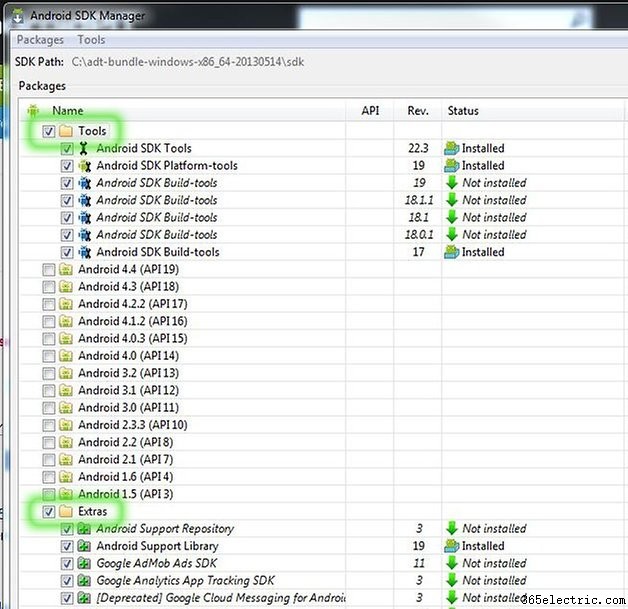
II. Desbloquear el gestor de arranque
1. Apague su Nexus 5.
2. Reinicie en modo fastboot presionando y manteniendo presionado el botón Bajar volumen + Encendido.
3. Conecta tu Nexus 5 a tu computadora con un cable USB.
4. Abra el directorio Android SDK> SDK> Platform-Tools y luego haga clic con el botón derecho en un área vacía mientras mantiene presionada la tecla Mayús.
5. Haga clic en "Abrir el símbolo del sistema aquí".
6. Introduzca el siguiente comando:
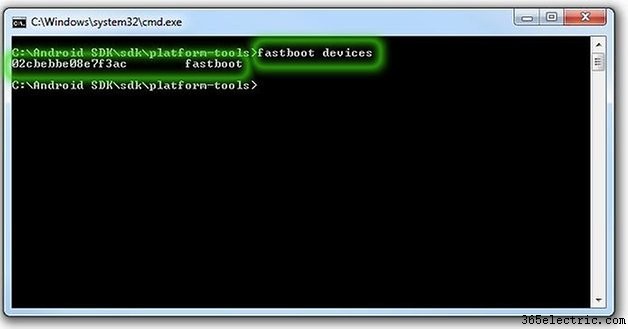
Si obtiene un número de serie, es bueno y puede continuar. De lo contrario, sus controladores no están instalados correctamente.
7 . Introduzca el siguiente comando:
8 En tu Nexus 5, confirma con "Sí" usando las teclas de Volumen para moverte y el botón de Encendido para confirmar.
9 Introduzca el siguiente comando:
III. Instalación de la recuperación personalizada
1. Apaga tu Nexus 5
2. Reinicie en modo fastboot (como en la Sección II)
3. Copie el archivo de recuperación personalizado descargado anteriormente en el directorio Android SDK> SDK> Platform-Tools. Cambie el nombre del archivo "recovery.img". Si no funciona, simplemente cambie el nombre del archivo a "recuperación" sin "img".
4. En la ventana del símbolo del sistema (según la Sección II), ingrese el siguiente comando:
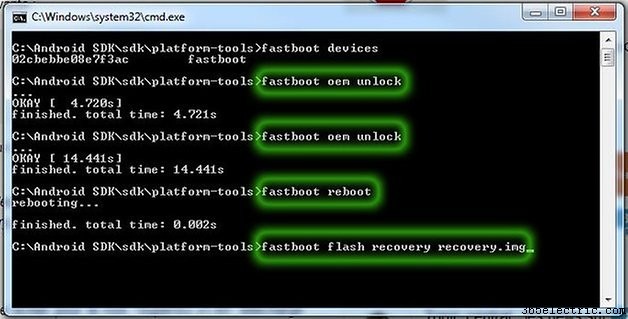
5. En su Nexus 5, use los botones de Volumen inutilizables para seleccionar la opción "Reiniciar el gestor de arranque" y presione el botón de Encendido.
6. Ahora puede verificar la instalación de recuperación personalizada ingresando al "Modo de recuperación". Si llega a la pantalla CWM, la recuperación es buena.
IV. Raíz
1 . Reinicia tu Nexus 5 normalmente. Copie el archivo descargado previamente "SuperSU v1.65" a la raíz de su teléfono inteligente.
2 . Reinicie en modo fastboot (como en la Sección II) y elija Modo de recuperación.
3 . Elija la opción "instalar zip desde sdcard".
4 . Seleccione "elegir zip de sdcard".
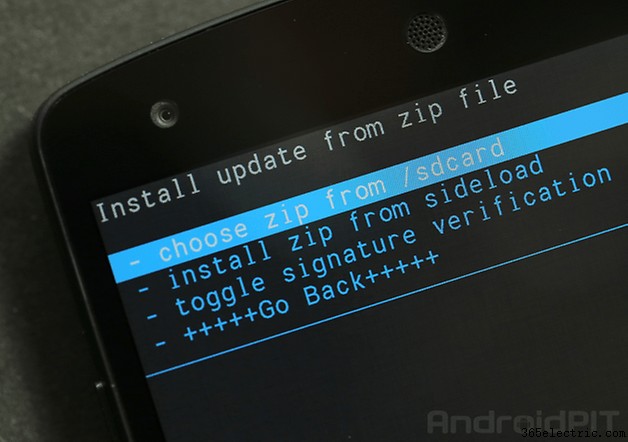
5 . Localice el archivo "SuperSU v1.65" y selecciónelo.
6 Confirme con "Sí".
7 . Una vez que se complete la instalación del archivo, reinicie seleccionando "volver" y luego "reiniciar ahora".
8 Verificación final:instale una aplicación para verificar la raíz como Root Checker. Si todo es verde, ¡todo está bien! ¡Felicitaciones, tu Google Nexus 5 está rooteado!
Cualquier pregunta puede dirigirse al foro Nexus 5 Root.
